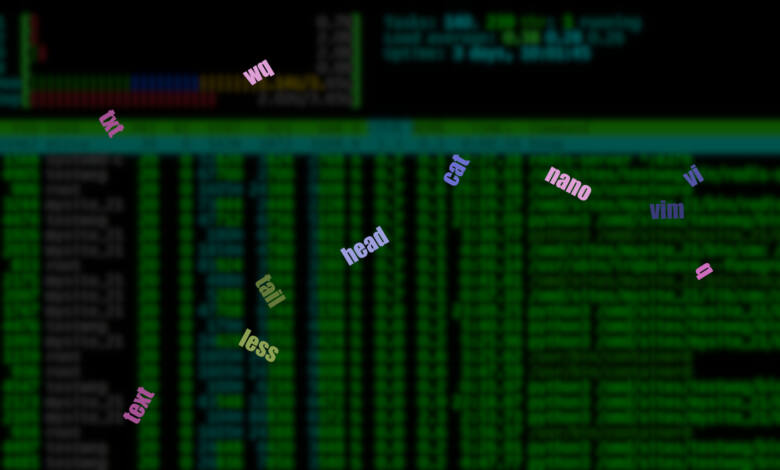
Linux-Terminal-Basics 4: Textdateien bearbeiten und anzeigen
Kommt Euch im Terminal garantiert mal vor Augen: Die Textdatei. Und dann will sie auch noch geändert werden ...
Das Anzeigen von Textdateien macht im Terminal wohl kaum jemandem Sorgen – dennoch kommen da ein paar Tools zusammen. Die Bearbeitung ist wiederum ein wenig komplizierter. Manchmal kann man auch einfach den Editor nicht beenden – ich schwöre!
In unserer Serie zu Linux-Terminal-Basics zeigen wir Euch, wie Ihr einige der wichtigsten Aufgaben auf der Kommandozeile erledigen könnt – vom Navigieren, über Dateioperationen, bis hin zu komplexen Suchaufträgen. Als Terminal verwenden wir Bash und auch wenn Linux im Vordergrund steht, funktioniert fast alles auch unter Windows. Und nun noch die Links zur Einleitung und zur Übersicht aller Artikel.
Textdateien lesen
Zum Lesen von Textdateien, ganz oder teilweise, bieten sich vier Tools an: cat, head, tail und more. Katzen zuerst: Mit cat werden Textdateien schlicht im Terminal ausgegeben, und zwar direkt nacheinander:
cat meine-datei.txt ~/texte/foobar.txt
Wenn die Texte allerdings super lang sind, wäre es doch schön, den Text Seite für Seite lesen zu können. Und das erledigt more:
more meine-datei.txt
Mit der Leertaste könnt Ihr den Text dann durchblättern.
Manchmal wollt Ihr aber vielleicht nur einen kurzen Blick in die Datei werfen und zum Beispiel nur die ersten fünf Zeilen ausgeben – das macht head:
head -n 5 meine-datei.txt
Und für den umgekehrten Fall gibt es dann tail, um die letzten x Zeilen auszugeben:
tail -n 5 meine-datei.txt
Alle Tools bieten natürlich weitere Optionen, im Alltag genügen aber meist die Basics. Aber mal als kleiner Teaser:
more -10 +/.*Zusammenfassung.* meine-datei.txt
Oh, eine Suchfunktion – nett :)
Mehr zu tail, head und cat:
curl cli.help/cat
curl cli.help/head
curl cli.help/tail
Und so weiter …
Textdateien bearbeiten
Der Klassiker des Terminal-Horrors: Viele viele Menschen landen seit Jahrzehnten versehentlich mal im Standard-Texteditor ihrer Linux-Distribution. Und das meist dort, wo es gar keinen grafischen Desktop gibt. Und meist ist das vi. Das Gemeine am Texteditor vi: Wenn man nicht weiß wie, ist es nahezu unmöglich, das fiese kleine Ding überhaupt zu beenden. Von einer Nutzung ganz zu schweigen.
Von daher solltet Ihr eigentlich nie eine Datei mit
vi meine-datei.txt
öffnen. In einem Terminal-Fenster auf einem grafischen Desktop ist das egal, im Zweifel einfach das Fenster schließen. Aber schon in einer SSH-Session, zum Beispiel beim Einrichten eines Raspberry Pis, kann das eine böse Falle sein.
Wenn Ihr aber in die Verlegenheit kommt: Das eigentliche Geheimnis steckt hinter der ESC-Taste! Damit wird nämlich der Befehlsmodus von vi aktiviert und unten erscheint eine eigene Kommandozeile – super, oder? Mit einem Doppelpunkt werden dort Befehle ausgeführt und wenn Ihr einfach nur raus wollt, ohne zu speichern (denn mittlerweile habt Ihr bestimmt versehentlich irgendwas eingegeben):
:q!
q steht freilich für quit und das Ausrufezeichen sorgt dafür, dass trotz ungespeicherter Änderungen auch wirklich beendet wird.
Sobald Ihr aus der Falle raus seid, nutzt lieber einen anderen Editor – mittlerweile steht die Alternative nano fast immer zur Verfügung:
nano meine-datei.txt
Der große Vorteil von nano: Es wird unten einfach direkt angezeigt, wie sich das Ding bedienen lässt. Und statt eines Befehlsmodus gibt es hier die deutlich gewohnteren Tastenkürzel zum Steuern, etwa STRG+O zum Speichern und STRG+X zum Beenden.
Und nur falls Ihr euch fragt, warum vi immer noch so oft als Standard-Editor oder überhaupt läuft: Wenn man das Teil beherrscht, ist es einfach großartig!
Weitere Hilfen für die Kommandozeile liefert unsere hauseigene Linux-Hilfe cli.help direkt im Terminal.







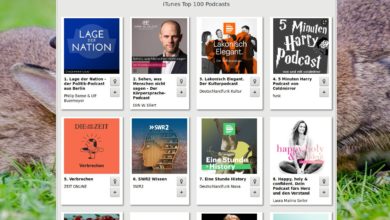






Leider wurde der Primus unter den Textanzeigern für Menschen vergessen: less, inkl. des für archivierte Logdateien sehr nützlichem zless. Die Beschreibung des Editors ist etwas Anti-vi und wo Strg-O, was allgemein für Open steht und Strg-X, mit dem man normalerweise ausschneidet, gewohnter sein sollen, erschließt sich mir nicht. Glücklicherweise wurde emacs nicht erwähnt ;)
less, zless und Dutzende weiterer Kandidaten habe ich aus demselben Grund wie emacs nicht erwähnt – es erschlägt Einsteiger. Anti-vi: Für Einsteiger definitiv ja! Ich persönlich nutze vim ständig, aber Spaß macht das Ding wirklich nur, wenn man es ständig nutzt und die Bedienung dann entsprechend sitzt. Das STRG+O ist ohne Zweifel eine behämmerte Tastenkombination, ich meinte einfach, dass überhaupt Tastenkürzel genutzt werden statt verschiedene Modi. emacs ist aber bestimmt eine gute Übung für komplizierte Gitarrenakkorde ;)